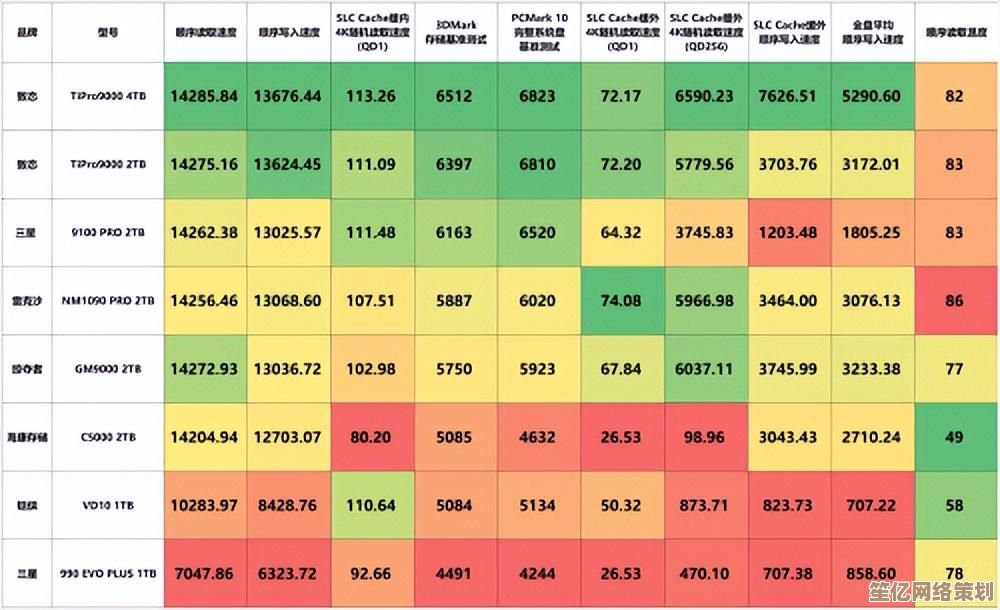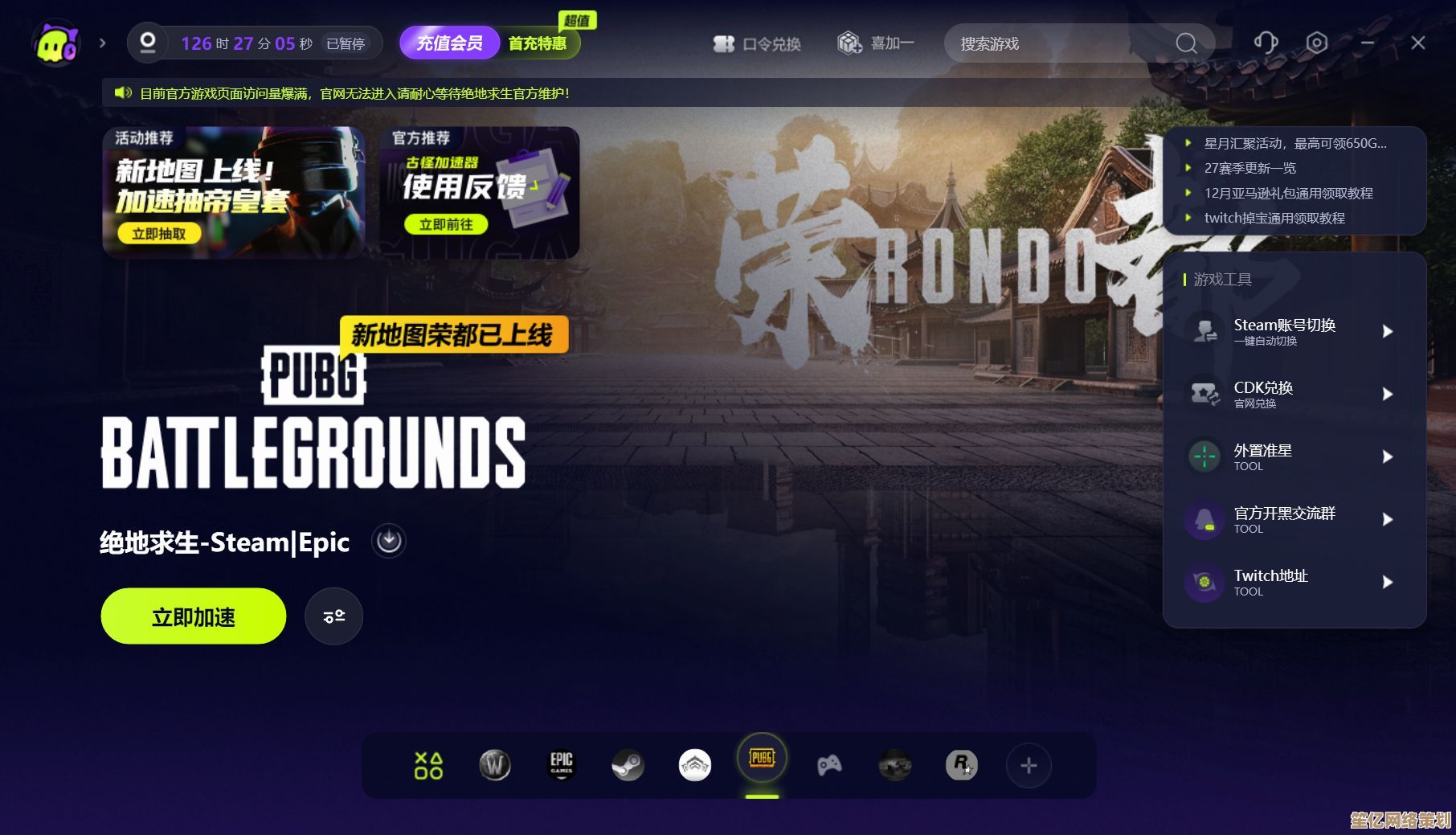鼠标不动怎么办?详细解决方案帮您迅速解决使用难题
- 问答
- 2025-09-26 09:33:17
- 2
鼠标不动了?别慌,这几种方法我亲自试过,真的管用!
早上急着赶报告,结果鼠标突然罢工——光标纹丝不动,点按毫无反应,那一刻,我差点把鼠标摔了(还好忍住了),这种崩溃感,相信你也懂。
经过无数次和鼠标的"搏斗",我总结了几种真正有效的解决方案,不是那种千篇一律的"重启试试",下面这些方法,有些甚至是我在凌晨三点抓狂时意外发现的……
先别急着买新鼠标!试试这些
USB接口的玄学
我有个习惯:总把鼠标插在同一个USB口,直到某天,同事随口说:"换一个口试试?"——结果居然活了!后来发现,有些USB口会因为电压不稳或老化"假死"。
操作:
- 拔掉鼠标,换个USB口(如果是Type-C,正反都试一下)。
- 如果有扩展坞,直接插电脑本体试试,我的罗技鼠标就是在扩展坞上间歇性抽风。
无线鼠标的"隐藏陷阱"
无线鼠标没反应?先别怪电池!我有次折腾半小时,最后发现是……接收器松了,对,就是那个小小的U盘一样的东西,它可能被碰歪了一毫米,但足以让鼠标罢工。

操作:
- 重新插拔接收器。
- 如果接收器在电脑背后,试试用USB延长线引到桌面(信号干扰会少很多)。
- 电池仓的金属触点用橡皮擦擦——我遇到过触点氧化导致供电不稳的情况。
驱动问题?别急着装驱动!
网上很多教程会叫你"更新驱动",但Win10/11其实自带通用驱动,我有次手贱更新了厂商驱动,反而导致鼠标间歇性卡顿。
操作:

- 右键开始菜单 → 设备管理器 → 找到"鼠标和其他指针设备"。
- 右键你的鼠标 → 卸载设备 → 别勾选"删除驱动" → 重启电脑,系统会自动重装驱动。
离奇案例:我的鼠标怕冷?
去年冬天,我的鼠标每天早晨必失灵,下午又自动恢复,后来发现是书房太冷(低于10℃),电池性能下降,放怀里捂热了再装回去……居然好了。
如果以上方法都无效:
- 借个鼠标测试,确定是不是硬件问题。
- 检查电脑是否有系统更新(有次Win11更新后,我的蓝牙鼠标突然活了)。
如果所有方法都失败——恭喜,你可以理直气壮买新鼠标了(我最后买了个垂直鼠标,手腕再也不疼了)。
希望这些经验能帮你少走弯路!如果有其他奇葩故障,欢迎在评论区分享~
本文由颜泰平于2025-09-26发表在笙亿网络策划,如有疑问,请联系我们。
本文链接:http://waw.haoid.cn/wenda/10486.html
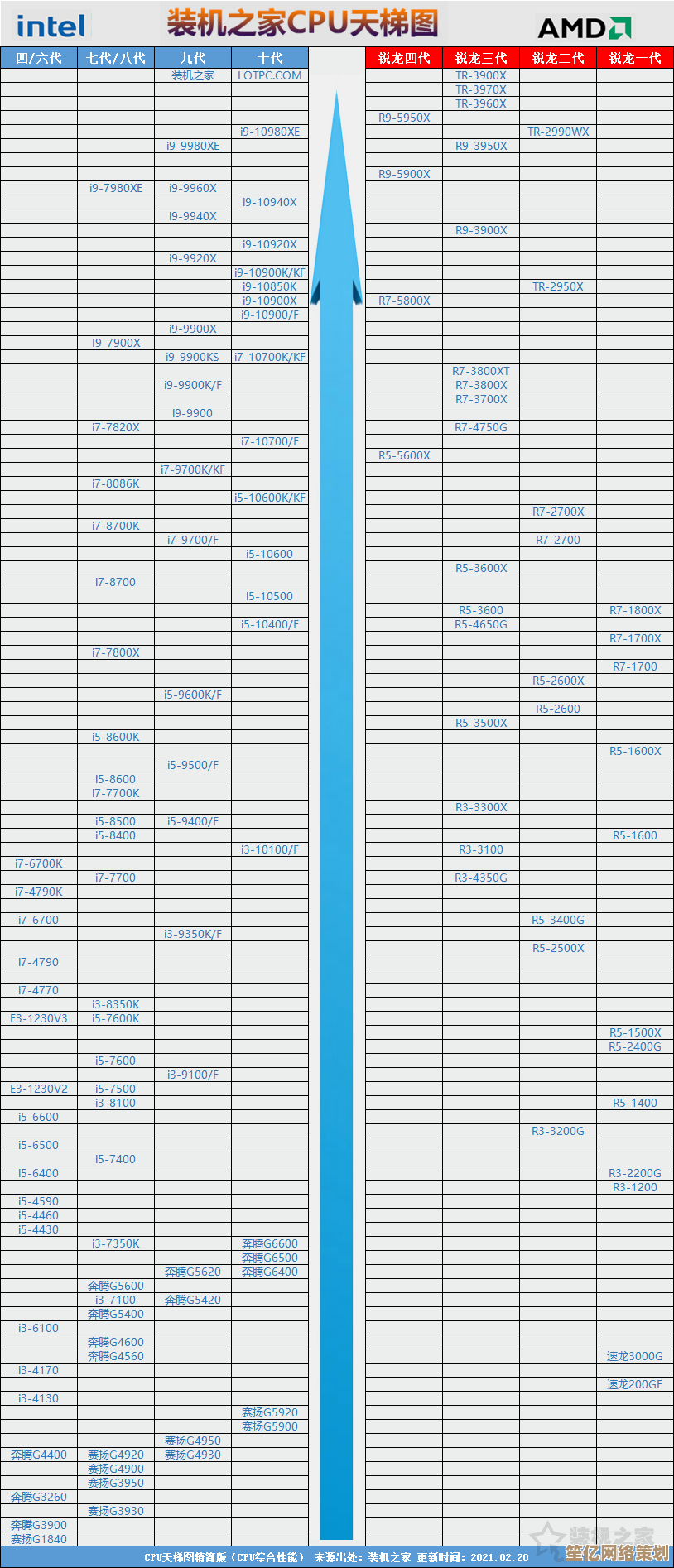
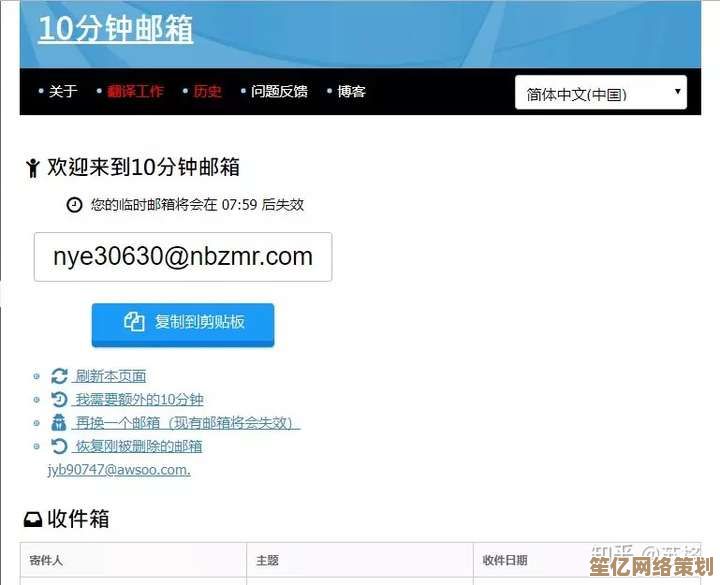


![[qq生活网]漫步都市角落,捕捉日常中的幸福瞬间](http://waw.haoid.cn/zb_users/upload/2025/09/20250926113621175885778136781.jpg)